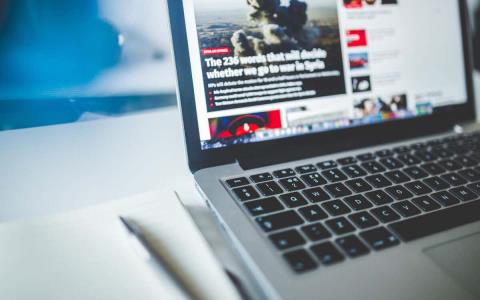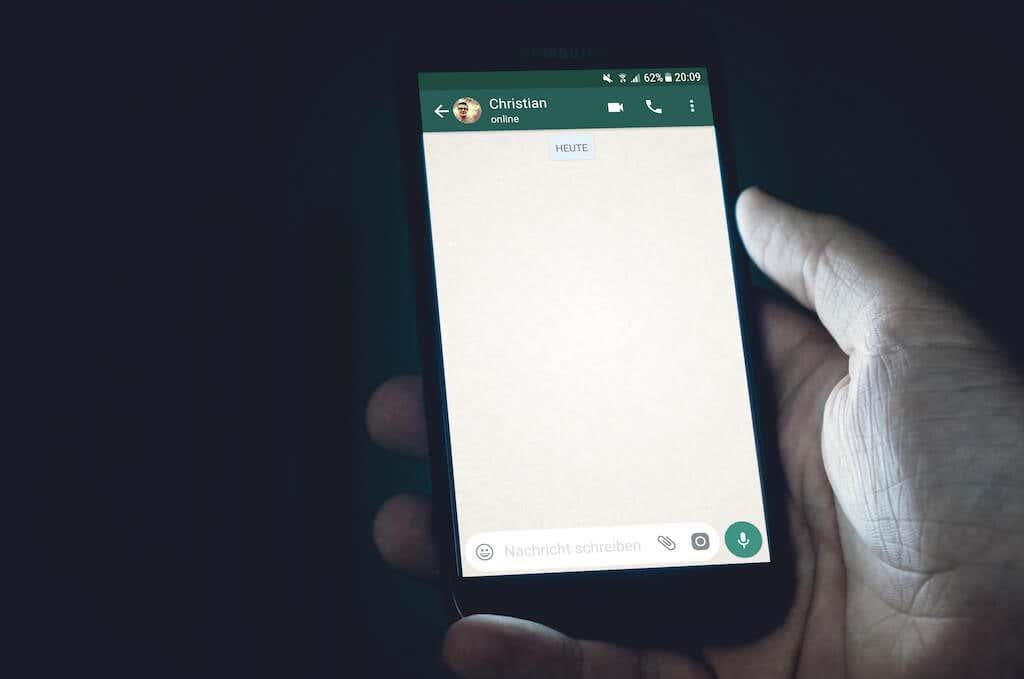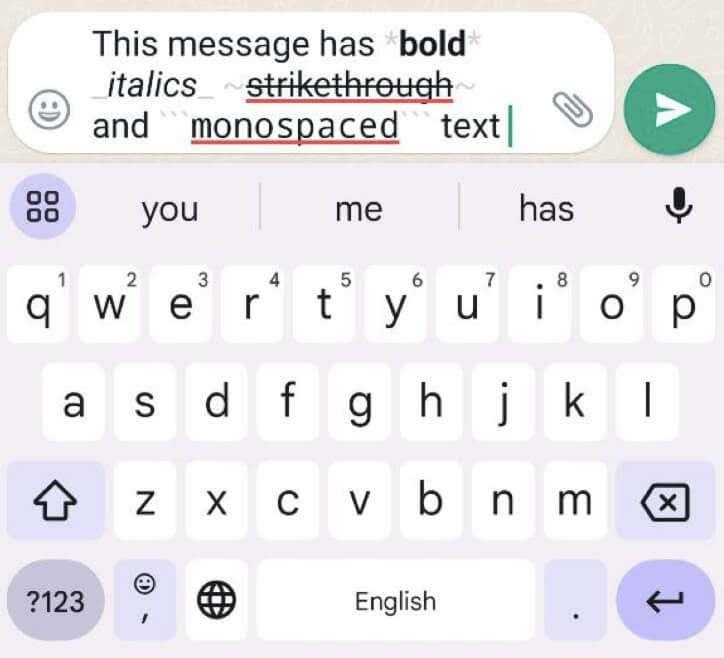WhatsApp je oblíbená aplikace sociálních médií, kterou používají miliony lidí po celém světě k zasílání rychlých zpráv. Poskytuje řadu funkcí, které vylepšují vaši práci se zprávami, včetně možnosti formátování textu . Pomocí možností formátování WhatsApp, jako je tučné písmo, kurzíva a přeškrtnutí, můžete nechat své zprávy vyniknout a vyjadřovat se efektivněji.
V tomto článku najdete podrobný návod, jak používat tyto možnosti formátování v chatu WhatsApp, ať už na svém počítači používáte zařízení Android, Apple iPhone nebo WhatsApp Web.
Obsah
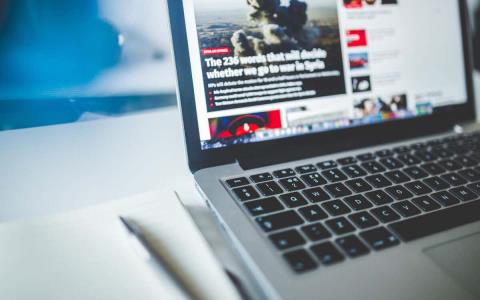
Proč používat tučné písmo, kurzívu a přeškrtnutí ve zprávách WhatsApp
Ačkoli v průběhu let hlasové a videohovory na WhatsApp tak trochu převzaly tradiční zasílání zpráv jako nové trendy, aplikace nejprve začala jako messenger , který lidé používali k výměně textů. A kdo chce odesílat nebo přijímat prosté texty, když můžete použít formátování textu, aby vynikly?
Možnost formátovat text v aplikacích pro zasílání zpráv vám umožňuje přidat do zpráv důraz, jasnost a styl. Ať už sdílíte důležité informace, vyjadřujete emoce nebo se prostě zapojujete do konverzace, možnosti formátování vám pomohou efektivně předat vaše sdělení. Je to způsob, jak podtrhnout text ve zprávách a učinit je poutavějšími a vizuálně přitažlivějšími.
Kromě toho může být formátovaný text užitečný ve skupinových chatech jako alternativa k nálepkám nebo obrázkům GIF. Použitím tučného písma, kurzívy nebo přeškrtnutí můžete konkrétní části zprávy zviditelnit a zajistit, aby se důležité informace v konverzaci neztratily.
Jak formátovat text v WhatsApp
Většina aplikací pro zasílání zpráv umožňuje odesílat pouze prostý text. Na rozdíl od nich WhatsApp nabízí různé možnosti formátování, aby byly vaše textové zprávy atraktivnější. Chcete-li diverzifikovat své texty WhatsApp, můžete použít tučný text, kurzívu , přeškrtnutý text a text bez mezer .
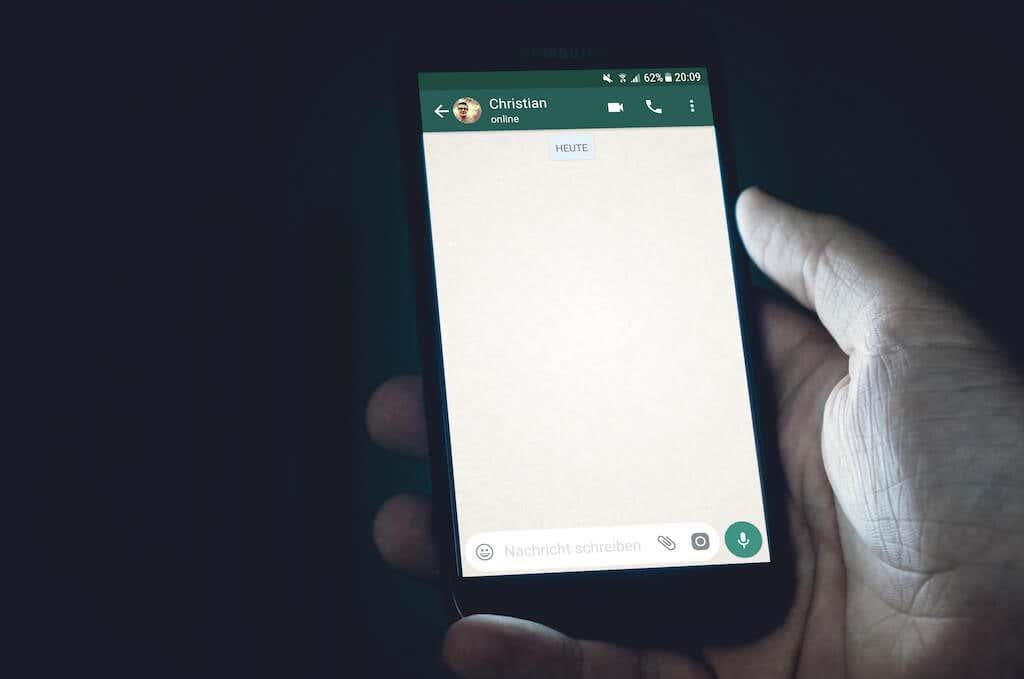
Můžete kombinovat několik možností formátování a vytvořit tak složitější styly formátování. Pro dramatičtější efekt můžete v textové zprávě například použít tučnou kurzívu.
Existují dva způsoby formátování textu na WhatsApp: pomocí vestavěné funkce telefonu pro výběr tučného písma, kurzívy, přeškrtnutí a monospace nebo pomocí specifických formátovacích zkratek.
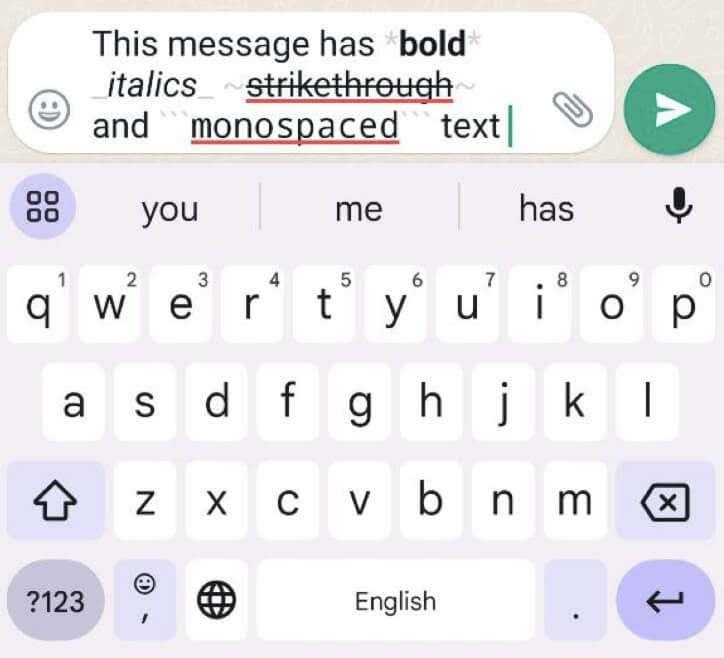
Vzhledem k tomu, že cílem WhatsAppu je poskytovat konzistentní uživatelskou zkušenost na různých platformách, možnosti formátování fungují podobně na zařízeních Android i iOS. Stejné techniky formátování fungují také na webu WhatsApp, pokud dáváte přednost používání aplikace na počítači.
Jak formátovat text v WhatsApp pomocí vestavěného vizuálního editoru
Nejjednodušší způsob formátování textu v WhatsApp je pomocí vestavěného vizuálního editoru. Tímto způsobem si nemusíte pamatovat žádné cheat kódy nebo zkratky, abyste změnili vzhled svého textu.
Chcete-li formátovat text pomocí vizuálního editoru v WhatsApp, postupujte takto:
- Otevřete na svém zařízení WhatsApp.
- Přejděte do chatu, kam chcete odeslat formátovanou zprávu.
- Napište zprávu do textového pole.
- V systému Android klepněte a podržte slovo, které chcete formátovat. V systému iOS dvakrát klepněte na slovo. Zobrazí se nabídka formátování textu. Pokud chcete vybrat několik slov, použijte tlačítka po stranách textu pro rozšíření výběru.
- V systému Android vyberte z nabídky jednu z možností formátování: Tučné , Kurzíva , Přeškrtnuté nebo Jednoprostorové . Pokud je aplikace nezobrazuje všechny, vyberte ikonu tří teček na pravé straně okna zprávy.
- Na iPhonu nebo iPadu vyberte BIU > Tučné , Kurzíva , Přeškrtnuté nebo Jednoprostorové .
- Zkontrolujte svou zprávu a výběrem možnosti Odeslat ji sdílejte.
Pro stejné slovo můžete použít více možností formátování. Stačí znovu zopakovat proces výběru jiné možnosti, aby se efekty formátování překryly.
Vestavěný vizuální editor v WhatsApp zjednodušuje proces formátování textu. Je to pohodlná možnost pro rychlé použití formátování zpráv, pokud si nechcete pamatovat konkrétní znaky nebo kódy.
Jak používat zkratky formátování v WhatsApp
Kromě vizuálního editoru poskytuje WhatsApp také zkratky formátování, které vám umožňují formátovat text přímo při psaní. Tuto metodu je lepší použít, pokud píšete rychle a potřebujete použít formátování na velký kus textu. Nevýhodou této techniky však je, že si tyto zkratky budete muset pamatovat nebo je předem vygooglit pokaždé, když je budete chtít použít.
Zde jsou zkratky formátování, které můžete použít:
- Chcete-li text formátovat jako tučné , přidejte na začátek a konec požadovaného textu hvězdičku (*). Příklad: *text*.
- Chcete-li formátovat text jako kurzívu , uzavřete text podtržítka (_). Příklad: _text_.
- Chcete-li formátovat text jako přeškrtnutý , přidejte na začátek a konec zprávy vlnovku (~). Příklad: ~text~.
- Chcete-li text naformátovat jako jednoprostorový , umístěte na každou stranu textu tři zadní zaškrtnutí („`). Příklad: „text“.
Tyto zkratky formátování fungují bez problémů při psaní v WhatsApp a aplikují formátování na váš text v reálném čase.
Jak formátovat text na webu WhatsApp
Pokud dáváte přednost používání WhatsApp na vašem počítači prostřednictvím WhatsApp Web, budete rádi, že možnosti formátování jsou dostupné i ve webové verzi. Text můžete formátovat pomocí stejných technik zmíněných dříve, včetně vestavěného vizuálního editoru a zkratek formátování.
Chcete-li získat přístup k webu WhatsApp, postupujte takto:
- Otevřete v počítači webový prohlížeč a navštivte web.whatsapp.com .
- Na smartphonu otevřete WhatsApp a vyberte ikonu nabídky se třemi tečkami > Nastavení (Android) nebo kartu Nastavení (iPhone).
- Vyberte WhatsApp Web nebo WhatsApp Web / Desktop .
- Naskenujte QR kód zobrazený na webové stránce pomocí fotoaparátu telefonu.
Tím se WhatsApp na vašem telefonu spáruje s webovým klientem WhatsApp. Aby webový klient fungoval, musí být váš telefon připojen k internetu.
Po připojení můžete použít stejné možnosti formátování jako v telefonu k formátování textu v WhatsApp Web. Mějte na paměti, že na rozdíl od mobilu na webu WhatsApp neuvidíte aplikovaný efekt, dokud zprávu neodešlete.
Jasně chatujte s formátováním textu WhatsApp
Formátování textu v WhatsApp je jednoduchý, ale výkonný způsob, jak vylepšit zážitek ze zasílání zpráv. Ať už používáte vestavěný vizuální editor, formátovací zkratky nebo WhatsApp Web, můžete na text snadno použít tučné písmo, kurzívu a přeškrtnutí.
Tyto možnosti formátování vám umožní vyjadřovat se efektivněji, zdůraznit důležité informace a vyniknout vašim zprávám.